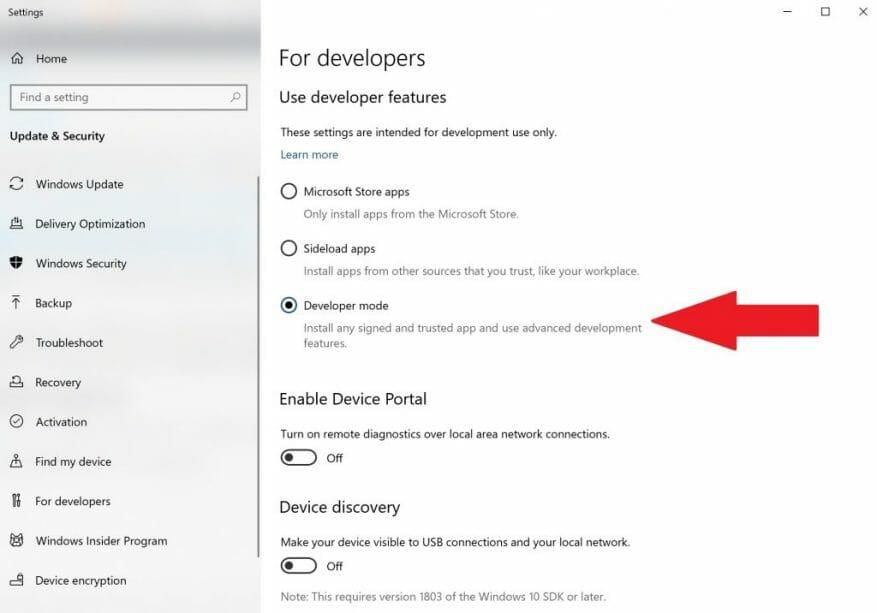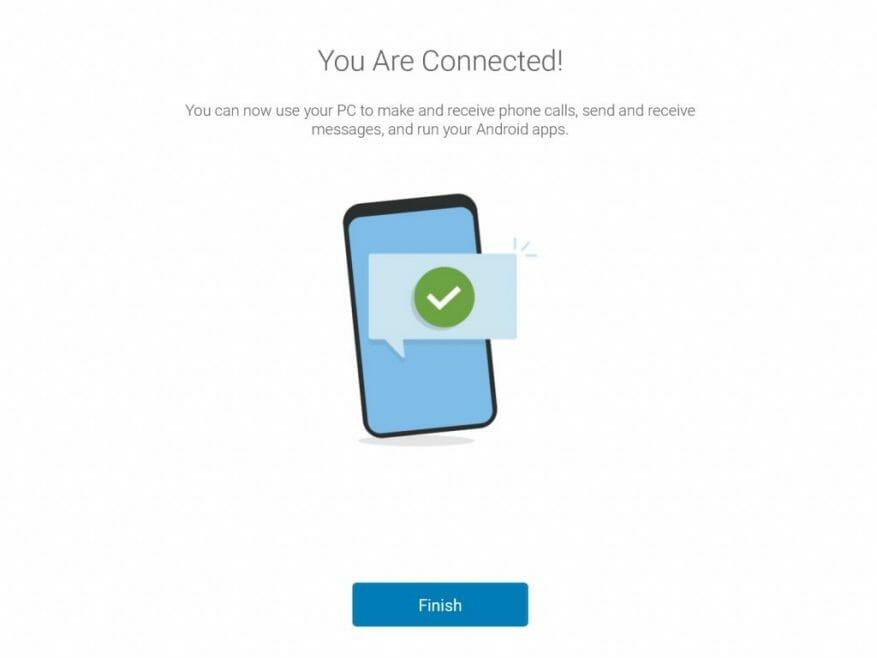Dell Mobile Connect es una alternativa a Your Phone de Microsoft. Dell Mobile Connect funciona de la misma manera que su teléfono; puede conectar su teléfono Android o iOS a su PC con Windows 10 a través de Bluetooth. Anteriormente, Dell Mobile Connect era una característica exclusiva de las computadoras Dell. Sin embargo, hay una manera de instalar Dell Mobile Connect en cualquier PC con Windows 10. Aquí hay un vistazo a lo que necesitará para comenzar.
Activar el modo desarrollador
Primero, debe asegurarse de que la configuración de Windows 10 te permitirá para instalar Dell Mobile Connect. Esto es lo que debe hacer para comenzar. Ir Configuración > Actualización y seguridad > Para desarrolladores.
Desde aquí, encontrarás tres opciones para instalar aplicaciones.
- Aplicaciones de la Tienda Microsoft – solo le permite instalar aplicaciones específicamente desde Microsoft Store. Se le bloqueará la instalación de aplicaciones de sitios web.
- Aplicaciones de carga lateral – Instale aplicaciones de fuentes conocidas en las que confíe para instalar aplicaciones de terceros.
- modo desarrollador – Instalar cualquier aplicación desde cualquier fuente.
Instale la aplicación y los controladores de Dell Mobile Connect
Una vez que elijas modo desarrollador, un paquete se descargará e instalará automáticamente en su PC con Windows 10. A continuación, siga estos pasos para descargar las aplicaciones y los controladores necesarios para que Dell Mobile Connect funcione en su PC con Windows 10.
1. Instale la actualización del controlador Dell Mobile Connect para Windows 10 desde el sitio web de Dell.
2. Instale Dell Mobile Connect desde Microsoft Store.
3. Instale la aplicación Dell Mobile Connect en su teléfono inteligente Android e iOS.
Conecta tu smartphone a tu PC
Finalmente, deberá completar el enlace en Dell Mobile Connect entre su teléfono inteligente y su PC con Windows 10 a través de Bluetooth. Una vez que realice el proceso de vinculación, podrá ver y responder mensajes de texto, transferir archivos y ejecutar aplicaciones en su teléfono, directamente desde su PC con Windows 10.
¿Prefiere usar Dell Mobile Connect o Your Phone en Windows 10? Háganos saber en los comentarios.
Preguntas más frecuentes
¿Cómo descargar e instalar un controlador de Dell?
Cómo descargar e instalar un controlador de Dell 1 Vaya al sitio web de controladores y descargas de Dell. 2 Identifique su producto Dell Haga clic en Descargar e instalar SupportAssist para detectar automáticamente su producto Dell. … 3 Haga clic en Buscar actualizaciones para permitir que Dell busque automáticamente actualizaciones de controladores para usted. Mas cosas…
¿Cómo instalar la aplicación Dell Mobile Connect en portátiles?
Espere unos minutos para que se instale el paquete de desarrollador. Descargue el paquete .appx de la aplicación Dell Mobile Connect desde aquí. Después de la descarga, instale el paquete simplemente haciendo doble clic en el archivo. Aparecerá el instalador de la aplicación y hará clic en el botón Instalar para instalar la aplicación y esperar a que finalice.
¿Qué es la función Dell Mobile Connect?
Dell Mobile Connect minimiza las distracciones al permitirle interactuar convenientemente con su teléfono desde su computadora Dell. Características: • Llamadas telefónicas con manos libres: realice y reciba llamadas telefónicas sin levantar el teléfono. • Mensajes de texto: envíe y reciba mensajes SMS y MMS desde su computadora.
¿Cómo instalar la conexión móvil en una PC con Windows 10?
Un simple truco te permite instalar la aplicación en tu PC. Aquí se explica cómo instalar la aplicación Mobile Connect en cualquier PC con Windows 10: asegúrese de que el modo de desarrollador esté activado. Para hacerlo, vaya a configuración> Actualización y seguridad> Para desarrolladores -> active el modo de desarrollador. Espere unos minutos para que se instale el paquete de desarrollador.
¿Qué es Dell Mobile Connect y cómo funciona?
Dell Mobile Connect es una alternativa a Your Phone de Microsoft. Dell Mobile Connect funciona de la misma manera que su teléfono; puede conectar su teléfono Android o iOS a su PC con Windows 10 a través de Bluetooth. Anteriormente, Dell Mobile Connect era una característica exclusiva de las computadoras Dell.
¿Cómo instalar aplicaciones en portátiles Dell?
Después de la descarga, instale el paquete simplemente haciendo doble clic en el archivo.Aparecerá el instalador de la aplicación y hará clic en el botón Instalar para instalar la aplicación y esperar a que finalice. Ahora, para poder utilizar la aplicación, es posible que también deba instalar los controladores proporcionados por Dell.
¿Puedo instalar Dell Mobile Connect en una PC con Windows 10?
Sin embargo, hay una manera de instalar Dell Mobile Connect en cualquier PC con Windows 10. Aquí hay un vistazo a lo que necesitará para comenzar. Primero, debe asegurarse de que la configuración de Windows 10 le permita instalar Dell Mobile Connect. Esto es lo que debe hacer para comenzar.
¿Cómo conecto mi teléfono a mi laptop Dell?
En el de Windows, toque «conectar su teléfono». En la configuración de Dell Mobile Connect, elija su plataforma (Android o iOS) Escriba el código que se muestra en la aplicación del teléfono La aplicación emparejará automáticamente ambos dispositivos con Bluetooth ¡Voila!
¿Qué hay de nuevo en la actualización de iOS de Dell Mobile Connect?
La última actualización agrega la capacidad de transferir fotos y videos, así como duplicar y controlar su iPhone desde una computadora portátil Dell. También elimina la necesidad de mantener abierta la aplicación Dell Mobile Connect para iPhone en primer plano al enviar mensajes SMS desde su computadora portátil.
¿Es Dell Mobile Connect la mejor aplicación complementaria de iPhone para portátiles?
También elimina la necesidad de mantener abierta la aplicación Dell Mobile Connect para iPhone en primer plano al enviar mensajes SMS desde su computadora portátil. Esto va más allá de lo que admite la aplicación Your Phone de Microsoft para los usuarios de iOS en este momento, por lo que si posee una computadora portátil Dell, Mobile Connect se convirtió en la mejor aplicación complementaria para iPhone.
¿Cómo conecto mi laptop Dell con mi teléfono?
Para vincular su teléfono inteligente, debe instalar la aplicación Dell Mobile Connect en su teléfono inteligente (Android/iOS: gratis). 10. Después de eso, ingresa el código y ahí lo tienes. Puede tomar llamadas, duplicar la pantalla, acceder a sus mensajes, responder notificaciones, transferir fotos y hacer mucho más.
¿Cómo conectar la conexión móvil de Dell a los dispositivos móviles de Dell?
Ahora verá un código específico en la aplicación para teléfonos inteligentes Dell Mobile Connect. En la de Windows, toque «conectar su teléfono». En Configuración de Dell Mobile Connect, elija su plataforma (Android o iOS) Escriba el código que se muestra en la aplicación del teléfono
¿Cómo descargo e instalo manualmente el controlador?
Para descargar e instalar manualmente el controlador: 1 Haga clic en Ver detalles junto a la descarga fallida del controlador. 2 En la página del controlador, haga clic en Descargar archivo. 3 Haga clic en Guardar y seleccione la ubicación en el disco duro para guardar el archivo descargado. 4 Vaya a la ubicación donde se guardó el archivo de instalación del controlador descargado y haga doble clic en el archivo. Mas cosas…
¿Dónde puedo descargar controladores para mi computadora Dell?
Dell recomienda que descargue los controladores para sus productos Dell del sitio web Controladores y descargas de Dell. Escanee automáticamente su computadora Dell en busca de controladores y utilidades existentes. Escanee su computadora Dell en busca de actualizaciones de utilidades de software Dell y controladores. Descargue e instale automáticamente los controladores y las utilidades relevantes.
¿Cómo instalo el administrador de descargas de Dell en mi computadora?
Instale Dell Download Manager en su computadora siguiendo estos pasos para que pueda descargar controladores y actualizaciones de firmware de manera más rápida y eficiente. Elija los archivos que desea descargar de la página Controladores y descargas (es posible que deba hacer clic en Ver un producto diferente para acceder al controlador de su dispositivo).